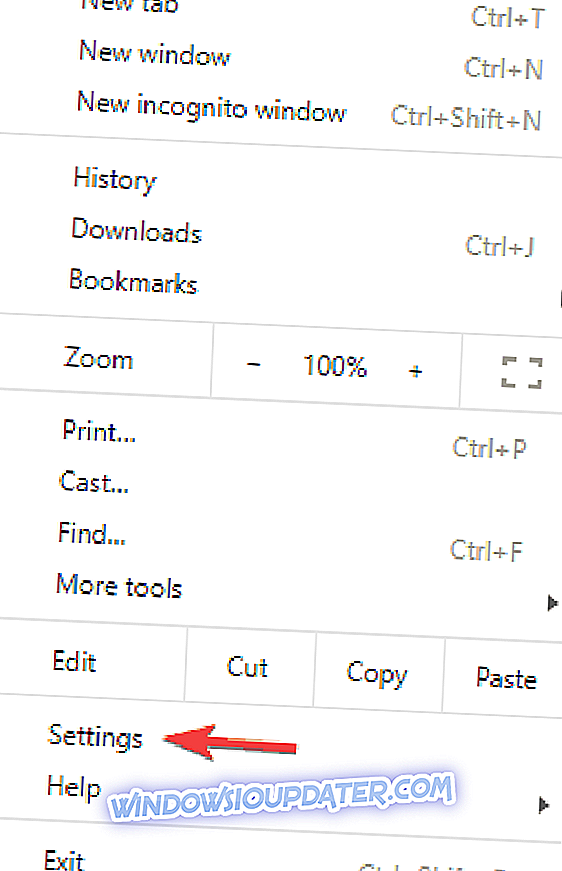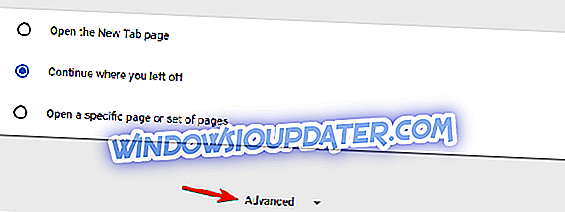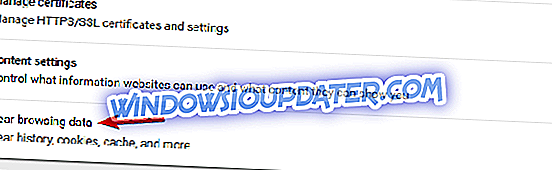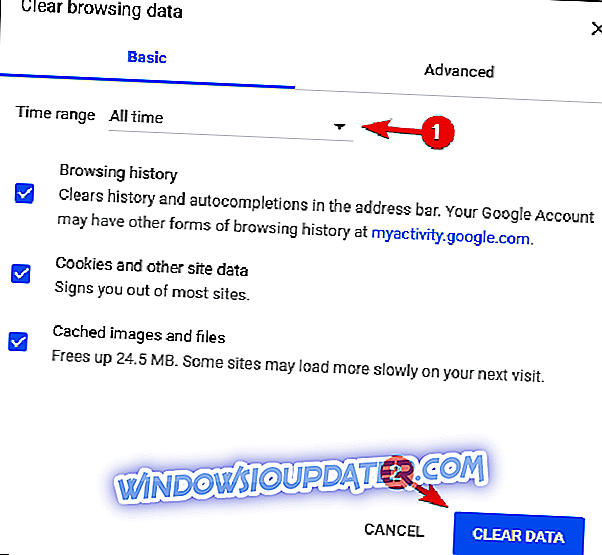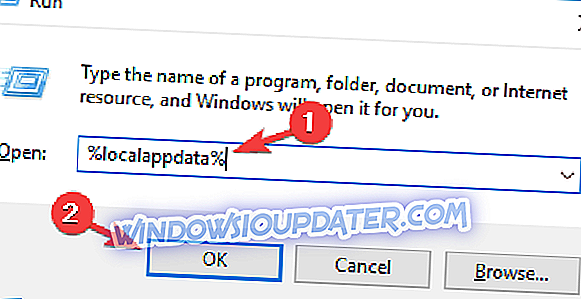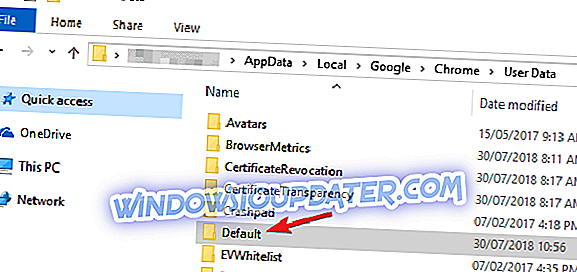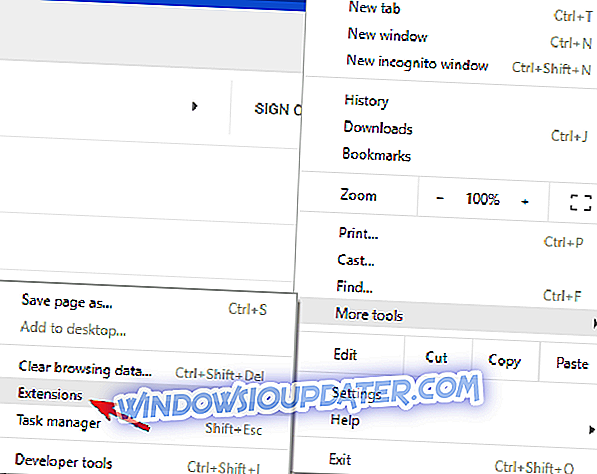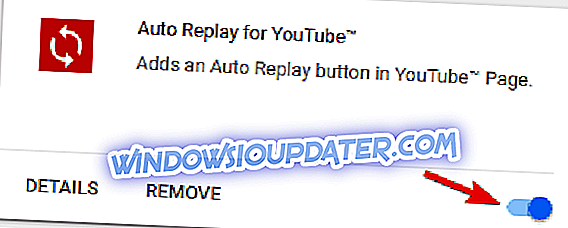Chrome Browser เป็นที่รู้จักสำหรับส่วนขยายเบราว์เซอร์จำนวนมากที่รองรับ ร้านค้า Google Chrome เต็มไปด้วยส่วนขยาย / ปลั๊กอินในทุกหมวดหมู่ ในขณะที่การติดตั้งและการใช้งานปลั๊กอินในตัวเองนั้นค่อนข้างง่ายมีหลายกรณีที่สิ่งต่าง ๆ อาจดูแย่ไปหน่อย ข้อผิดพลาดส่วนขยาย เป็นกรณีหนึ่งที่ผู้ใช้ Chrome ไม่ได้รับอนุญาตให้ติดตั้งส่วนขยายของเบราว์เซอร์

“ ไม่สามารถย้ายไดเรกทอรีส่วนขยายไปยังโปรไฟล์ได้” จะเห็นข้อความแสดงข้อผิดพลาดนี้ขณะติดตั้งส่วนขยาย เป็นไปได้มากที่สุดเมื่อมีการติดตั้งส่วนขยายเก่าอีกครั้ง พบปัญหานี้ในทุกรุ่นของ Windows รวมถึง 7/8/10 สิ่งที่เกิดขึ้นในกรณีนี้คือเบราว์เซอร์ไม่สามารถย้ายส่วนขยายไปยังโฟลเดอร์โปรไฟล์ได้ ลองแก้ไขปัญหาโดยใช้ชุดวิธีการแก้ไขปัญหา
Google Chrome ไม่สามารถย้ายไดเรกทอรีส่วนขยายไปยังโปรไฟล์ได้
ไม่สามารถย้ายไดเรกทอรีส่วนขยายไปยัง ข้อความ โปรไฟล์ สามารถป้องกันคุณจากการติดตั้งส่วนขยายใหม่ เมื่อพูดถึงปัญหานี้ต่อไปนี้เป็นปัญหาที่คล้ายกันที่ผู้ใช้รายงาน:
- เกิดข้อผิดพลาดไม่สามารถย้ายไดเรกทอรีส่วนขยายไปยังโปรไฟล์ได้ โหลดซ้ำอย่างใกล้ชิด - ปัญหานี้อาจเกิดขึ้นเนื่องจากข้อบกพร่องบางอย่างใน Chrome หากต้องการแก้ไขปัญหาให้รีสตาร์ท Chrome หรือเปลี่ยนชื่อไดเรกทอรีเริ่มต้น
- Google Chrome ไม่สามารถคลายซิปส่วนขยาย - นี่เป็นปัญหาที่คล้ายกัน แต่คุณควรจะสามารถแก้ไขได้โดยใช้วิธีแก้ไขปัญหาจากบทความนี้
โซลูชันที่ 1 - รีสตาร์ทเบราว์เซอร์ / พีซีของคุณ
บางครั้งปัญหาประเภทนี้อาจปรากฏขึ้นเนื่องจากข้อบกพร่องชั่วคราวและวิธีหนึ่งในการแก้ไขปัญหาคือเพียงรีสตาร์ทเบราว์เซอร์หรือพีซีของคุณ หากความผิดพลาดเกิดขึ้นเพียงรีสตาร์ทเบราว์เซอร์ของคุณและตรวจสอบว่ามีประโยชน์หรือไม่
หากปัญหายังคงมีอยู่ให้รีสตาร์ทเครื่อง PC และตรวจสอบว่าปัญหายังคงมีอยู่หรือไม่ นี่เป็นวิธีง่ายๆ แต่ผู้ใช้หลายรายอ้างว่าใช้งานได้ดังนั้นคุณอาจต้องการลองใช้
โซลูชันที่ 2 - ล้างแคชของคุณ
บางครั้งคุณอาจได้รับ ไม่สามารถย้ายไดเรกทอรีส่วนขยายไปยัง ข้อความ โปรไฟล์ เมื่อพยายามติดตั้งส่วนขยาย ดูเหมือนว่าข้อความแสดงข้อผิดพลาดนี้อาจเกิดจากแคชและไฟล์ชั่วคราวของคุณและเพื่อแก้ไขปัญหานี้คุณต้องค้นหาและลบไฟล์เหล่านั้น
สิ่งนี้ค่อนข้างง่ายที่จะทำและคุณสามารถทำได้โดยทำตามขั้นตอนเหล่านี้:
- คลิกที่ไอคอน เมนู ที่มุมบนขวาและเลือก การตั้งค่า จากเมนู
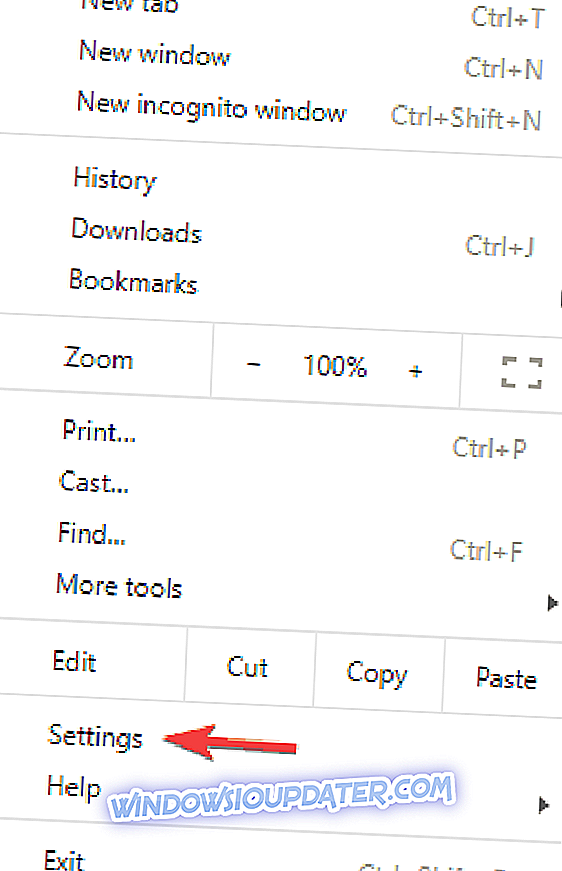
- แท็บ การตั้งค่า จะปรากฏขึ้น เลื่อนลงจนสุดแล้วคลิก ขั้นสูง
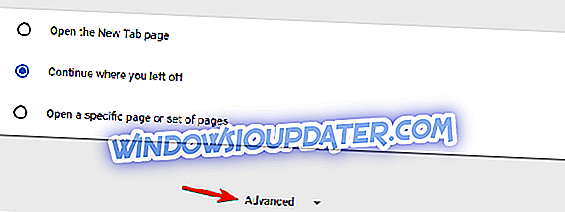
- ตอนนี้คลิก ล้างข้อมูลการท่องเว็บ
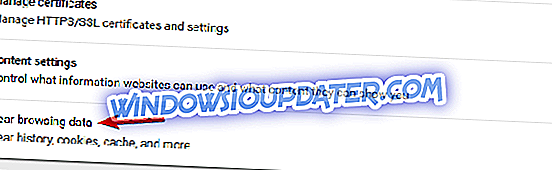
- ตั้ง ช่วงเวลา เป็น ทุกเวลา ตอนนี้คลิกปุ่ม ล้างข้อมูล
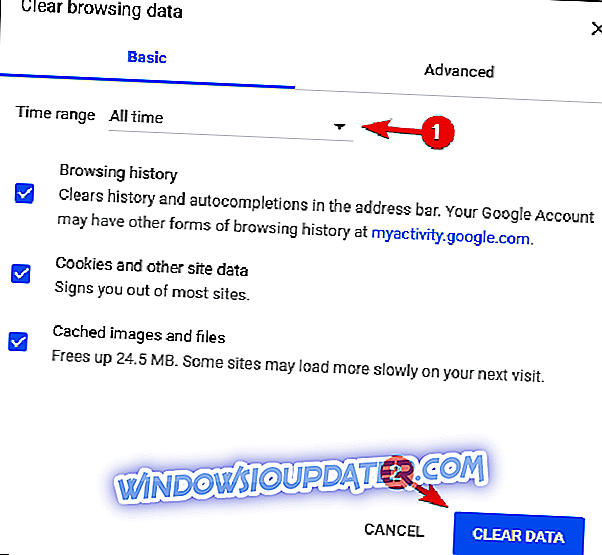
หลังจากล้างแคชแล้วให้ตรวจสอบว่าปัญหายังคงมีอยู่หรือไม่ นอกจากการล้างแคชแล้วผู้ใช้ยังแนะนำให้ใช้ CCleaner เพื่อลบไฟล์ขยะออกจากพีซีของคุณเพื่อให้คุณสามารถทำได้เช่นกัน
โซลูชันที่ 3 - ตรวจสอบโปรแกรมป้องกันไวรัสของคุณ

ในบางกรณีที่พบได้ยากอาจเป็นไปได้ว่าโปรแกรมป้องกันไวรัสของคุณก่อให้เกิด ไม่สามารถย้ายไดเรกทอรีส่วนขยายไปยัง ข้อความ โปรไฟล์ ได้ ในการแก้ไขปัญหานี้ขอแนะนำให้ปิดใช้งานคุณสมบัติป้องกันไวรัสบางอย่างและตรวจสอบว่ามีประโยชน์หรือไม่
หากปัญหายังคงมีอยู่คุณอาจต้องปิดการใช้งานโปรแกรมป้องกันไวรัสทั้งหมด ในบางกรณีที่ไม่ค่อยเกิดขึ้นคุณอาจต้องลบโปรแกรมป้องกันไวรัสเพื่อแก้ไขปัญหานี้ หากการลบโปรแกรมป้องกันไวรัสช่วยแก้ไขปัญหาคุณควรพิจารณาเปลี่ยนไปใช้โซลูชันป้องกันไวรัสอื่น
มีเครื่องมือป้องกันไวรัสที่ยอดเยี่ยมมากมายในตลาด แต่ถ้าคุณต้องการการป้องกันสูงสุดที่จะไม่รบกวนเบราว์เซอร์ของคุณคุณควรทดลองใช้ Bitdefender แน่นอน
โซลูชันที่ 4 - ล้างถังรีไซเคิล
ตามที่ผู้ใช้พวกเขาจัดการเพื่อแก้ไข ไม่สามารถย้ายไดเรกทอรีส่วนขยายไปยังโปรไฟล์ ในเบราว์เซอร์ของพวกเขาเพียงแค่ล้างถังรีไซเคิล ผู้ใช้หลายคนรายงานว่าปัญหาได้รับการแก้ไขอย่างสมบูรณ์หลังจากทำความสะอาดถังรีไซเคิลดังนั้นคุณอาจต้องการลองใช้
เมื่อคุณล้างถังรีไซเคิลแล้วปัญหาควรได้รับการแก้ไขอย่างสมบูรณ์และคุณจะสามารถติดตั้งส่วนขยายได้อีกครั้ง
โซลูชันที่ 5 - สร้างโฟลเดอร์เริ่มต้นใหม่
ไม่สามารถย้ายไดเรกทอรีส่วนขยายไปยัง ข้อความ โปรไฟล์ บางครั้งอาจปรากฏขึ้นเนื่องจากไดเรกทอรีเริ่มต้นเสียหาย Chrome ใช้ไดเรกทอรีนี้ แต่ถ้าไดเรกทอรีเสียหายคุณอาจไม่สามารถติดตั้งส่วนขยายใหม่ได้ ในการแก้ไขปัญหานี้ขอแนะนำให้คุณเปลี่ยนชื่อโฟลเดอร์เริ่มต้นเก่า นี่เป็นเรื่องง่ายที่จะทำและคุณสามารถทำได้โดยทำตามขั้นตอนเหล่านี้:
- กด Windows Key + R และป้อน % localappdata% ตอนนี้กด Enter หรือคลิก ตกลง
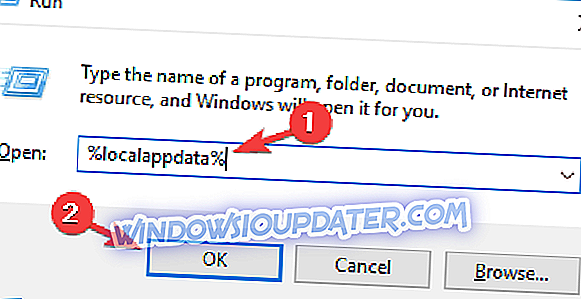
- ไปที่ไดเรกทอรี ข้อมูล GoogleChromeUser
- ค้นหาไดเรกทอรี เริ่มต้น และเปลี่ยนชื่อเป็น Default-backup
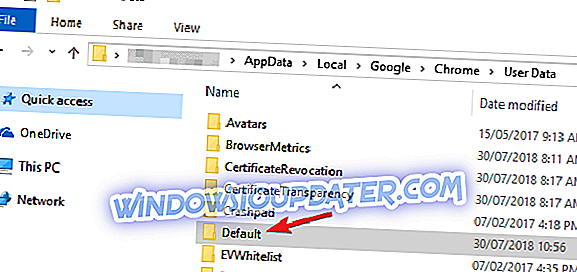
- หลังจากนั้นให้เริ่มต้น Chrome อีกครั้ง
เมื่อคุณเปลี่ยนชื่อไดเรกทอรี Google Chrome ควรสร้างใหม่และปัญหาจะได้รับการแก้ไข
โซลูชันที่ 6 - ติดตั้ง Google Chrome อีกครั้ง
หากปัญหายังคงมีอยู่อาจเป็นไปได้ว่าเกิดจากการติดตั้ง Chrome ของคุณ บางครั้งการติดตั้งของคุณอาจเสียหายและนั่นจะทำให้เกิดข้อผิดพลาดนี้และอื่น ๆ อีกมากมาย เพื่อแก้ไขปัญหาผู้ใช้จะแนะนำให้ติดตั้ง Google Chrome
มีหลายวิธีในการทำเช่นนั้นและวิธีที่มีประสิทธิภาพมากที่สุดคือการใช้ซอฟต์แวร์ถอนการติดตั้งเช่น Revo Uninstaller ในกรณีที่คุณไม่คุ้นเคยซอฟต์แวร์ถอนการติดตั้งเป็นแอปพลิเคชั่นพิเศษที่จะลบแอพพลิเคชั่นที่เลือกพร้อมกับไฟล์และรายการรีจิสตรีทั้งหมด
เมื่อใช้ซอฟต์แวร์ถอนการติดตั้งคุณจะลบ Chrome ออกจากพีซีของคุณอย่างสมบูรณ์เพื่อให้มั่นใจว่าไม่มีไฟล์ที่เหลืออยู่ ตอนนี้คุณเพียงแค่ต้องติดตั้ง Chrome อีกครั้งและปัญหาควรได้รับการแก้ไข
โซลูชันที่ 7 - ลบส่วนขยายที่มีปัญหา
Chrome อนุญาตให้คุณขยายการทำงานด้วยส่วนขยายที่หลากหลาย แต่บางครั้งส่วนขยายเหล่านี้อาจทำให้ ไม่สามารถย้ายไดเรกทอรีส่วนขยายไปยัง ข้อผิดพลาด ของโปรไฟล์ เพื่อให้ปรากฏ ในการแก้ไขปัญหาขอแนะนำให้คุณค้นหาและปิดใช้งานส่วนขยายที่มีปัญหา
สิ่งนี้ค่อนข้างง่ายที่จะทำและคุณสามารถทำได้โดยทำตามขั้นตอนเหล่านี้:
- คลิกที่ไอคอน เมนู และเลือก เครื่องมือเพิ่มเติม> ส่วนขยาย
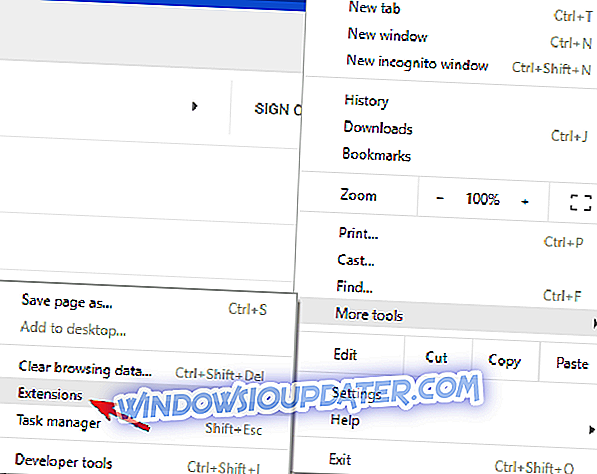
- ตอนนี้คุณควรเห็นรายการส่วนขยายที่ติดตั้งแล้ว คลิกที่ไอคอนสวิตช์ถัดจากชื่อส่วนขยายเพื่อปิดใช้งานส่วนขยายนั้น ทำซ้ำขั้นตอนนี้สำหรับส่วนขยายที่ติดตั้งทั้งหมด
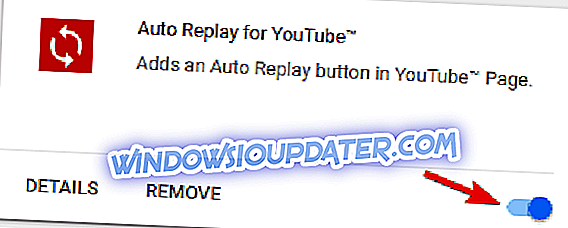
- เมื่อคุณปิดการใช้งานส่วนขยายทั้งหมดตรวจสอบว่าปัญหายังคงมีอยู่หรือไม่
หลังจากปิดใช้งานส่วนขยายทั้งหมดให้ตรวจสอบว่าปัญหายังคงมีอยู่หรือไม่ หากปัญหาไม่ปรากฏขึ้นอีกคุณจะต้องเปิดใช้งานส่วนขยายทีละรายการจนกว่าคุณจะพบส่วนขยายที่เป็นสาเหตุของปัญหานี้ เมื่อคุณพบส่วนขยายที่มีปัญหาให้ปิดการใช้งานหรือลบออกจาก Chrome
ผู้ใช้หลายคนรายงานว่าส่วนขยาย HTTPS ทุกที่ เป็นสาเหตุของปัญหานี้ดังนั้นหากคุณกำลังใช้งานอยู่โปรดปิดใช้งานและตรวจสอบว่ามีประโยชน์หรือไม่
โซลูชันที่ 8 - ใช้ Chrome Beta หรือ Chrome Canary
หากคุณได้รับ ไม่สามารถย้ายไดเรกทอรีส่วนขยายไปยัง ข้อความ โปรไฟล์ ปัญหาอาจเกี่ยวข้องกับ Chrome เวอร์ชันของคุณ แม้ว่า Chrome เป็นเบราว์เซอร์ที่ยอดเยี่ยมบางครั้งปัญหาอาจปรากฏขึ้นและวิธีที่ดีที่สุดในการแก้ไขปัญหาคือทำให้เบราว์เซอร์ของคุณทันสมัยอยู่เสมอ
หากเบราว์เซอร์ของคุณเป็นรุ่นล่าสุดเราขอแนะนำให้คุณลองใช้ Chrome Beta หรือ Chrome Canary โดยปกติแล้วรุ่นเบต้าจะมีการแก้ไขใหม่และมีความเสถียรสำหรับการใช้งานเป็นส่วนใหญ่ดังนั้นคุณอาจต้องการลองใช้
ในทางกลับกันเวอร์ชัน Canary เป็นเวอร์ชันทดลองและมักจะมีการแก้ไขล่าสุดที่ไม่สามารถทดสอบได้อย่างสมบูรณ์ ดังนั้นเวอร์ชั่น Canary อาจไม่เสถียร แต่ควรติดตั้งโปรแกรมแก้ไขล่าสุด
ไม่สามารถย้ายไดเรกทอรีส่วนขยายไปยัง ข้อความ โปรไฟล์ อาจทำให้เกิดปัญหามากมายและป้องกันไม่ให้คุณติดตั้งส่วนขยายใน Chrome แต่เราหวังว่าคุณจะสามารถแก้ไขปัญหานี้ได้โดยใช้วิธีแก้ไขปัญหาอย่างใดอย่างหนึ่งของเรา